
Chế độ an toàn có thể giúp bạn khắc phục sự cố Android của mình, nhưng đôi khi bạn cần xóa mọi thứ và khôi phục thiết bị của mình về trạng thái ban đầu. Nhưng nếu bạn không thể thực hiện khôi phục cài đặt gốc bình thường –Này, nếu điện thoại của bạn không khởi động đúng cách – bạn có thể làm điều đó thông qua môi trường khôi phục của Android.
Đảm bảo rằng bạn đã sao lưu mọi dữ liệu quan trọng trước khi thiết lập lại. Điều này bao gồm thông tin đăng nhập Google Authenticator của bạn, sẽ bị mất trong quá trình đặt lại. Trước tiên, hãy tắt xác thực hai yếu tố trên tài khoản của bạn, nếu không bạn sẽ gặp một số rắc rối sau đó.
Nếu chế độ an toàn không giúp sửa chữa thiết bị của bạn, bạn có thể thực hiện khôi phục cài đặt gốc bằng cách khởi động vào chế độ khôi phục đặc biệt. Trước tiên, hãy đảm bảo thiết bị của bạn đã tắt hoàn toàn.
Nhấn và giữ các phím chính xác để khởi động thiết bị vào chế độ khôi phục. Điều này sẽ khác nhau giữa các thiết bị. Dưới đây là một số ví dụ:
- Nexus 7: Tăng âm lượng + Giảm âm lượng + Nguồn
- Samsung Galaxy S3: Tăng âm lượng + Màn hình chính + Nguồn
- Motorola Droid X: Trang chủ + Nguồn
- Thiết bị có nút máy ảnh: Tăng âm lượng + Máy ảnh
Các thiết bị tương tự có thể sẽ sử dụng các tổ hợp phím tương tự. Ví dụ: Nexus 4 cũng sử dụng Tăng âm lượng + Giảm âm lượng + Nguồn.
Nếu thiết bị của bạn không có trong danh sách này và không có phương pháp nào ở trên hiệu quả, hãy thực hiện tìm kiếm trên Google để biết tên thiết bị và “chế độ khôi phục” - hoặc xem trong hướng dẫn sử dụng của thiết bị hoặc các trang hỗ trợ.
Nhả các nút khi thiết bị bật nguồn. Bạn sẽ thấy hình ảnh một chiếc Android nằm ngửa, mở ngực và phần bên trong của nó lộ ra.
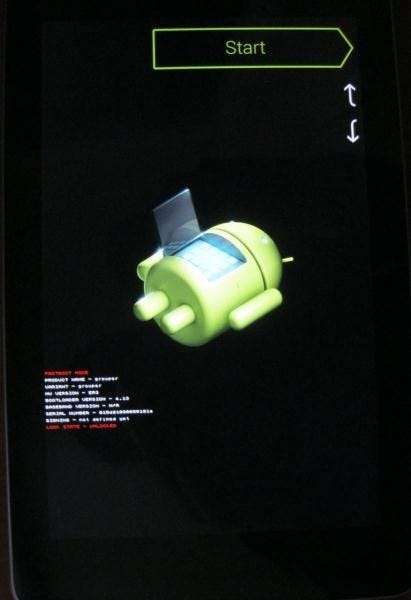
Nhấn phím Tăng âm lượng và Giảm âm lượng để cuộn qua các tùy chọn cho đến khi bạn thấy Chế độ phục hồi trên màn hình.
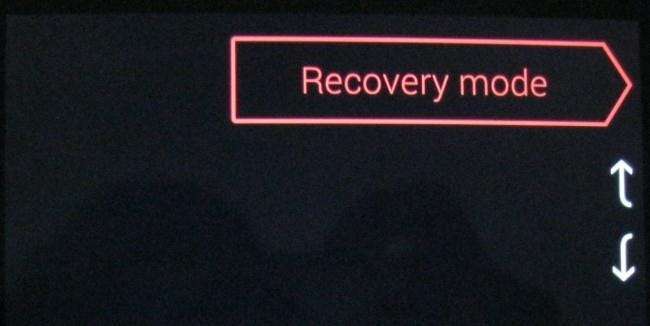
Nhấn nút Nguồn để khởi động lại vào chế độ khôi phục. Bạn sẽ sớm thấy một chiếc Android có hình tam giác màu đỏ.

Nhấn giữ nút Nguồn và nhấn vào Tăng âm lượng. Bạn sẽ thấy menu khôi phục hệ thống Android xuất hiện ở đầu màn hình.
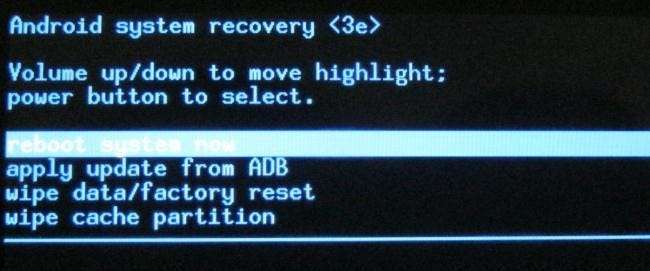
Lựa chọn xóa dữ liệu / khôi phục cài đặt gốc bằng các phím âm lượng và nhấn vào nút Nguồn để kích hoạt.
Lựa chọn Có - xóa tất cả dữ liệu người dùng bằng các nút âm lượng và nhấn Nguồn. Thiết bị của bạn sẽ được đặt lại về trạng thái ban đầu và tất cả dữ liệu của bạn sẽ bị xóa.
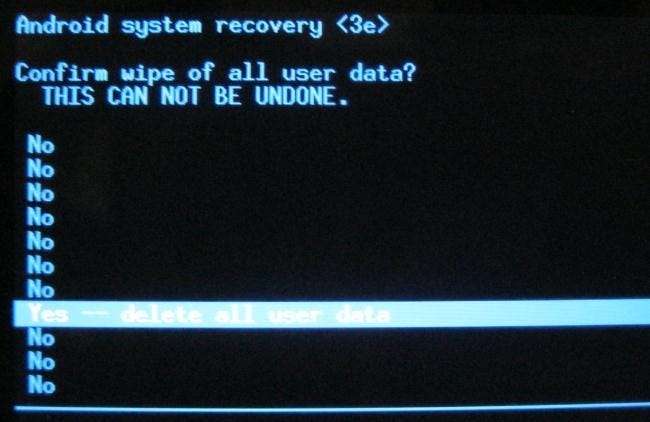
Nếu thiết bị của bạn bị treo ở bất kỳ thời điểm nào, hãy giữ nút Nguồn cho đến khi thiết bị khởi động lại.
Nếu quá trình khôi phục cài đặt gốc không khắc phục được sự cố của bạn - hoặc hoàn toàn không hoạt động - thì có thể đã xảy ra sự cố với phần cứng của thiết bị. Nếu nó vẫn còn bảo hành, bạn nên sửa hoặc thay thế nó.
(Có một ngoại lệ cho điều này: Nếu bạn đã flash ROM tùy chỉnh và làm rối tung phần mềm cấp thấp của thiết bị, có thể bạn đã ghi đè phần mềm khôi phục kho. Trong trường hợp này, có thể bạn gặp sự cố phần mềm và không phải là vấn đề phần cứng.)






